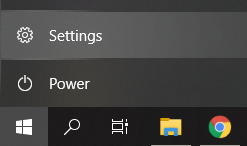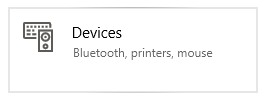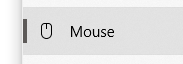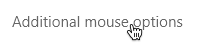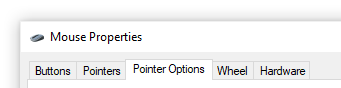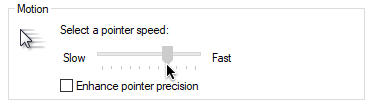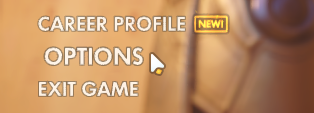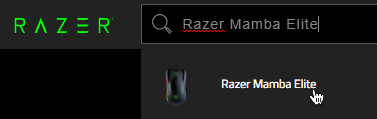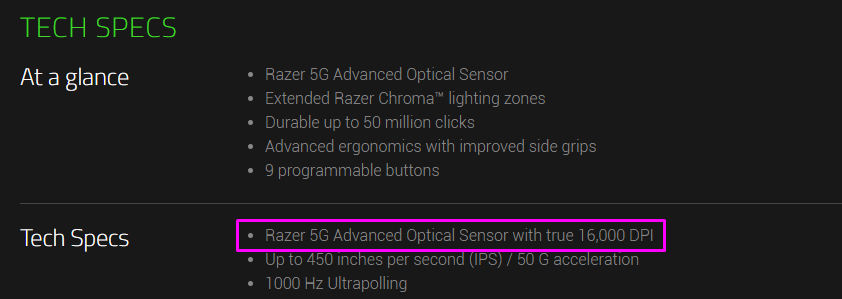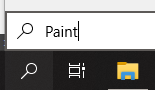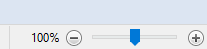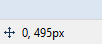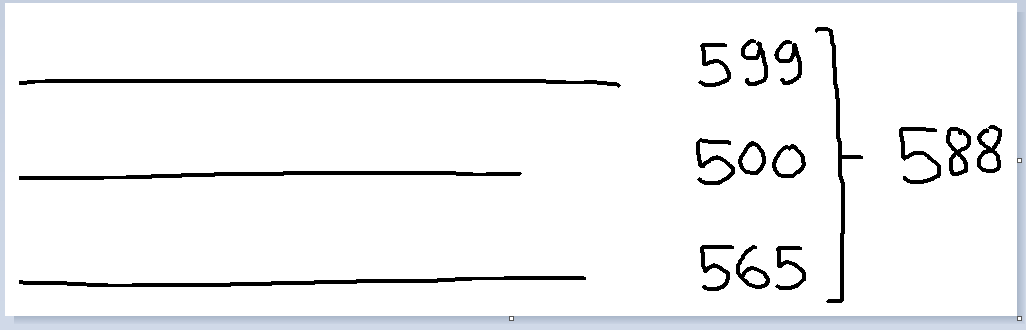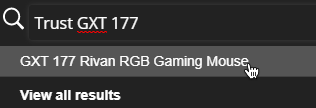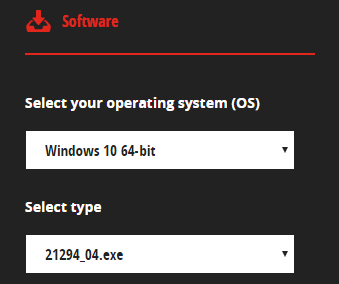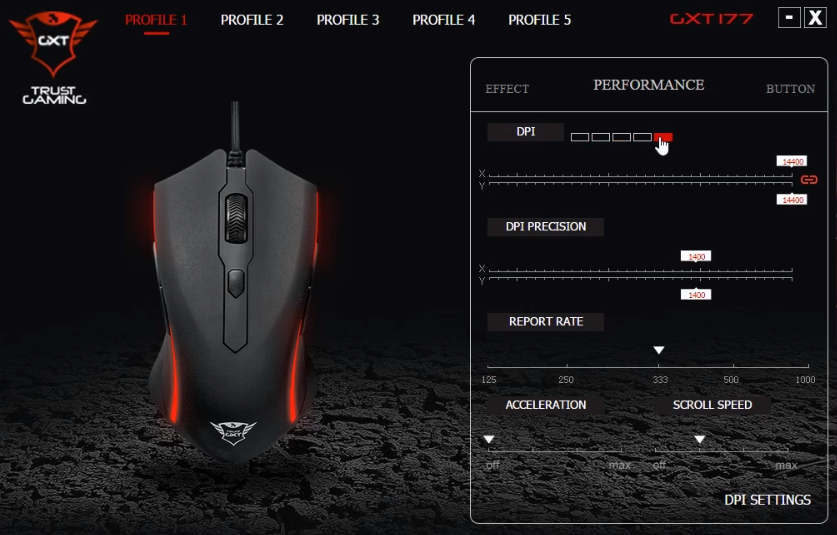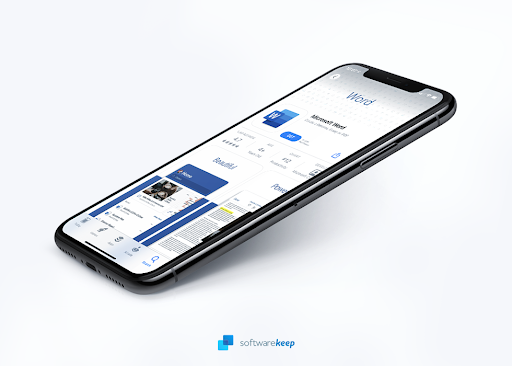Datamus har en prikk per sekund-indikator, ofte referert til som DPI. Den brukes til å teste musens følsomhet, slik at du kan justere musemarkørens hastighet ved å justere hvor mange piksler per sekund den beveger seg.
Å forstå DPI er spesielt nyttig når du spiller videospill eller bruker programvare der du vil være presis når du plasserer markøren. Det gjør det også mye enklere å bruke widescreen-skjermer og flere skjermer.
Gjennom denne artikkelen vil vi presentere hvordan musen din DPI kan kontrolleres og endres på Windows 10.

hvordan få oppgavelinjen til å skjule når du ser på videoer
Hva er DPI for musen?
DPI står for Dots Per Inch . Det er en måling som brukes til å vise hvor mange piksler musen din kan bevege seg når du beveger den en tomme. For eksempel hvis musen din har 1600 DPI , og deretter flytter du den nøyaktig 2,54 cm vil markøren flytte 1600 piksler på skjermen.
Jo høyere DPI er, jo mer følsom er musen din. For eksempel har moderne spillmus DPIer opp til 20000. Dette kan virke ubehagelig, men mange mennesker som bruker store eller flere skjermer, elsker å kunne flytte markøren raskere.
Tips : Alle metodene i denne artikkelen kan utføres av hvem som helst, siden guidene våre er enkle å følge og ikke krever noen tidligere Windows 10-erfaring. Hvis du kjenner noen som har problemer med systemet sitt, ikke glem å anbefale oss!
Mens folk flest ikke er opptatt av DPI, er det noe viktig for de som spiller videospill. Spesielt i First Person Shooter (FPS) -titler teoretiserer mange den perfekte DPI-innstillingen for å sikte presist.
Nedenfor er det flere måter du kan endre DPI på musen, og deretter sjekke din nåværende DPI for alltid å huske hvilken innstilling som fungerer best.
Slik endrer du musens DPI i Windows 10
Mange ønsker å endre sin nåværende DPI-innstilling for å oppnå høyere eller lavere følsomhet. Du kan få mer komfort og betjene enheten bedre. Å ha perfekt følsomhet lar deg få ting gjort bedre og nyte spillopplevelsen enda mer.
Prosessen med å endre DPI varierer avhengig av hvilken musetype du eier. Kontormus har vanligvis ikke mer enn to knapper - venstre og høyre museknapp, - mens dedikerte spillmus har et sted mellom 4 og 8 knapper.
Her kan du gjøre for å endre DPI.
Metode 1 : Endre musefølsomhet i Innstillinger-appen
Denne metoden gjelder for det meste mus uten dedikert DPI-knapp. Heldigvis glemte ikke Windows 10-utviklerne folk som bruker enklere datamus og ga alle muligheten til å enkelt justere musefølsomheten.
hvordan jeg tar krom av datamaskinen min
Merk : Selv om du ikke vet det nøyaktige antallet med en gang, kan du bruke metodene som er beskrevet i neste avsnitt for å bestemme din nye DPI.
Ved hjelp av Innstillinger-applikasjonen kan du enkelt endre DPI.
- Klikk på Windows ikonet nederst til venstre på skjermen for å åpne Start-menyen, og velg deretter Innstillinger . Du kan også bruke Windows + I hurtigtast.
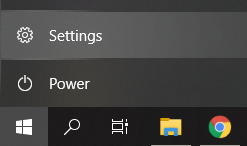
- Klikk på Enheter fliser.
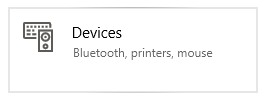
- Bytt til Mus kategorien ved å bruke panelet til venstre.
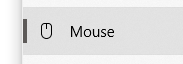
- Klikk på Ekstra musealternativer lenke, nederst på siden eller i panelet til høyre.
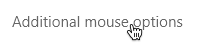
- Bytt til Markøralternativer kategorien ved å bruke toppmenyen i vinduet Egenskaper for mus.
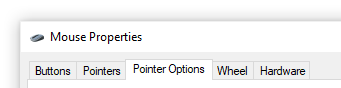
- Juster musens hastighet med glidebryteren under ‘ Bevegelse . ’Flytter skyvehodet til venstre vil gjøre musen tregere mens du flytter den til Ikke sant vil øke hastigheten.
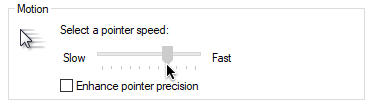
- Vi anbefaler å slå av Forbedre musepeker presisjon innstilling, ettersom den er i stand til å ødelegge DPI-en.
- Klikk på OK knapp. Du bør umiddelbart se endringen i musens hastighet.
Metode 2: Juster følsomheten i selve videospillet
Mange videospill lar deg justere følsomheten i spillet. Dette lar deg bruke en generell DPI for å betjene systemet normalt, og deretter sette opp forskjellige følsomhetsinnstillinger for forskjellige spill.
Mens innstillingen ligger i forskjellige menyer for hvert spill, kan du generelt følge disse trinnene for å finne ut hvor du kan endre musefølsomheten i spillet.
- Start spillet du vil endre følsomheten i, og vent til det lastes helt inn.
- Finn menyen som sier enten Alternativer eller Innstillinger , vanligvis tilgjengelig fra tittelskjermen.
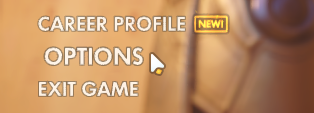
- Du bør kunne finne en meny som sier Kontroller . Hvis denne menyen mangler, er sjansen stor for at du ikke kan justere musefølsomheten direkte fra spillet du åpnet.

- Se etter mus følsomhet skyveknappen og juster den til du føler deg komfortabel med hastigheten.

Metode 3 : Bruk DPI-veksler-knappen på musen
De fleste spillmus har en knapp dedikert til å endre DPI-en din på farten. Uansett hvilket program du bruker, kan du justere DPI mellom forskjellige forhåndsinnstillinger, som kanskje ikke kan tilpasses avhengig av musen.
DPI-knappen er vanligvis plassert under rullehjulet. Det er relativt lite sammenlignet med de andre knappene, og noen ganger har det til og med ordet DPI skrevet på den også.

Ved å trykke på knappen en gang kan du bla gjennom de forhåndsinnstilte DPI-innstillingene som gradvis blir høyere og høyere. Noen mus kan tilby to knapper for å øke eller redusere DPI i stedet for å sykle.
hvordan viser jeg batteriikonet på Windows 10
Usikker på hvilken knapp som er ansvarlig for DPI? Vi anbefaler å søke etter boksen musen din kom inn, som vanligvis har visuelle etiketter for hver knapp på musen. Du kan også hoppe på nettet og begynne å lete etter modellen din på produsentens nettsted.
Hvordan sjekke musens DPI
For øyeblikket er det ikke noe dedikert Windows 10-program for å sjekke DPI-en din som følger med selve systemet. Dette er et problem, ettersom mange mennesker vil elske å få en klar og enkel forståelse av musenes DPI.
Ikke føl deg motløs - det er mange andre måter å sjekke hvilken DPI du ruller med. Bare følg instruksjonene nedenfor for å identifisere og gjøre endringer i musens DPI.
Metode 1: Sjekk produsentens spesifikasjoner
Denne metoden gjelder for det meste merkede mus. De fleste store merker viser produktene sine på et nettsted, komplett med et sett med spesifikasjoner og bilder. Dette brukes for det meste for å få kunder interessert, men det kan også hjelpe de som allerede har kjøpt produktet.
I dette eksemplet ser vi på Razer Mamba Elite musen og finn ut DPI. Denne prosessen er lik for hver mus, men noen produsenter har ikke et nettsted eller teknisk informasjon om produktene sine.
- Gå over til produsentens nettsted . I vårt tilfelle navigerte vi til det offisielle Razer-nettstedet.
- Bruk den innebygde søkemotor for å finne din musemodell.
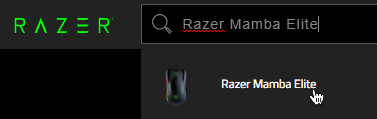
- Finn tekniske spesifikasjoner og sjekk DPI-tallet som er skrevet på nettstedet.
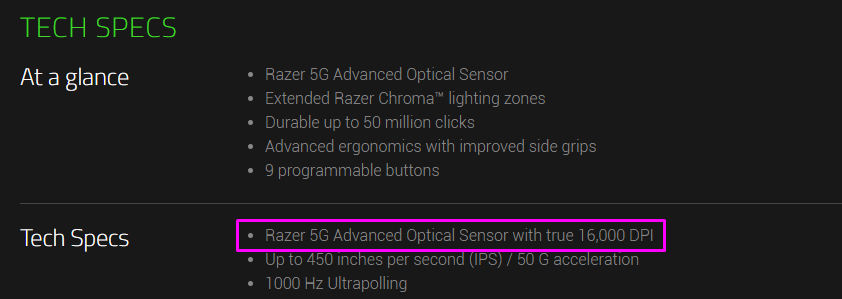
Hvis du ikke finner musen din på produsentens nettsted, foreslår vi at du tar kontakt med kundestøtte. Mange merker tilbyr støtte via e-post eller telefon.
Metode 2: Bruk Microsoft Paint
Dette kan virke som en dum måte å bestemme DPI på, men det fungerer nesten perfekt. Siden MS Paint har muligheten til å se piksel markøren din er på, kan du gjøre et lite eksperiment for å finne en noe nøyaktig måling av DPI.
- Åpen MS Paint ved å søke etter den i oppgavelinjen eller listen over applikasjoner.
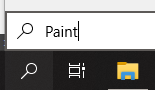
- Sett zoomnivået til 100% .
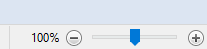
- Velg hvilken som helst børsteverktøy og plasser markøren helt til venstre på skjermen. Nederst til venstre skal det første tallet vises 0 .
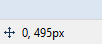
- Hold venstre museknapp og bevege musen rundt 2-3 inches . Uten å bevege musen, se på det første tallet nederst til venstre og noter det.
- Gjenta denne prosessen flere ganger, og finn deretter gjennomsnitt av hver måling. Dette er din DPI.
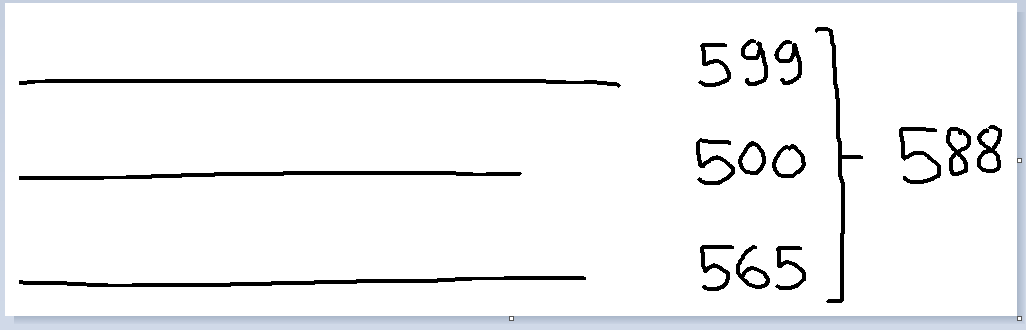
Metode 3: Installer riktige musedrivere
De fleste datamaskinmerker kommer med produsentens egen driverprogramvare. Dette lar deg tilpasse hvordan maskinvaren oppfører seg, selv om den har ekstra knapper og funksjoner.
Installering av høyre musdriver kan gi deg muligheten til å sjekke DPI. Igjen bruker vi merkevare Stol på GXT 177 Rivan RGB Gaming Mouse for dette eksemplet.
- Gå over til produsentens nettsted . I vårt tilfelle navigerte vi til det offisielle Trust-nettstedet.
- Bruke søkemotor for å finne produktet ditt.
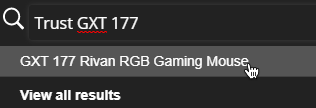
- Se etter en seksjon til last ned driverprogramvaren , velg deretter operativsystemet.
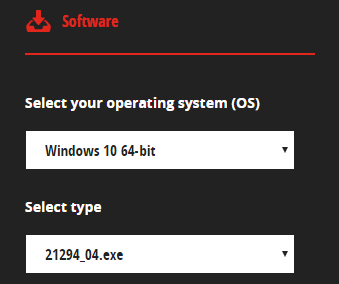
- Installere driveren og start programvaren. Du bør kunne finne et avsnitt dedikert til DPI-innstillinger, slik at du kan se DPI for musen din.
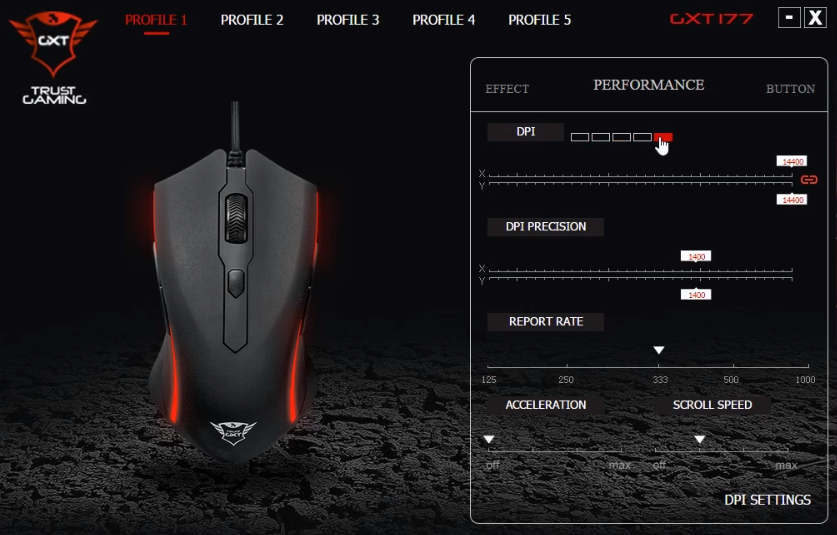
Merk : Husk at ikke alle produsenter og mus har en egen driverprogramvare. Det er imidlertid verdt å sjekke i tilfelle du vil gjøre personlige endringer.
hvordan du installerer Microsoft Word på Windows 8
Vi håper denne artikkelen kunne hjelpe deg når du endret DPI for musen. Husk at DPI er fleksibel - du trenger ikke å holde deg til en innstilling, sørg for å vie forskjellige alternativer for forskjellige aktiviteter.
Neste lesing:
> Hvordan fikse Mouse Lag på Windows 10
Du vil kanskje også like:
> Slik slår du av museakselerasjon helt i Windows 10